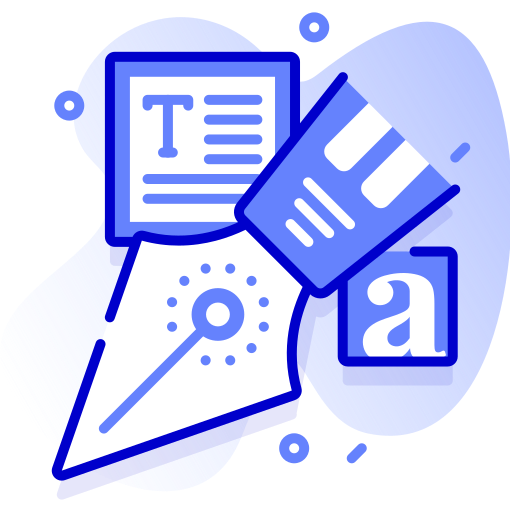Photoshop — это мощный инструмент, который позволяет воплощать в жизнь самые смелые идеи. Однако, иногда работа в этой программе может затянуться, и здесь на помощь приходят различные хитрости и лайфхаки. Представьте себе, что вы можете сократить время, затрачиваемое на рутинные задачи, и сосредоточиться на творчестве. Звучит заманчиво, не правда ли? В этой статье мы поделимся семью хитростями, которые помогут вам ускорить работу в Photoshop и сделать процесс более эффективным и приятным.
Используйте горячие клавиши
Одной из самых простых, но невероятно эффективных хитростей является использование горячих клавиш. Это позволяет экономить время, затрачиваемое на навигацию по меню и панелям инструментов. Вы знали, что, например, нажатие Ctrl + J (Cmd + J для Mac) дублирует слой? Или что Ctrl + Z отменяет последнее действие?
- Изучите основные горячие клавиши для часто используемых функций.
- Создайте собственные сочетания клавиш для ваших любимых команд.
- Используйте F1 для вызова справки, если забыли нужную комбинацию.
Сначала может показаться, что это требует усилий, но вскоре вы заметите, насколько быстрее и плавнее стала ваша работа.
Организуйте рабочее пространство
Часто ли вы теряете время, пытаясь найти нужный инструмент или панель? Организация рабочего пространства — ключевой элемент для повышения эффективности. В Photoshop вы можете настроить панель инструментов и окон так, как вам удобно, чтобы все необходимое было под рукой.
Настройте панели и окна
Перетащите часто используемые панели в одно место. Закрепите их, чтобы они не мешали вашему основному рабочему пространству. Кроме того, используйте преднастроенные рабочие пространства или создайте собственное, чтобы быстро переключаться между различными задачами.
Автоматизируйте рутинные задачи
Photoshop предлагает множество инструментов для автоматизации, которые могут значительно ускорить вашу работу. Один из таких инструментов — это Actions (Действия). Вы можете записывать свои действия и выполнять их нажатием одной кнопки.
Создайте свои действия
- Начните запись действия, выполняя последовательность шагов, которые вы хотите автоматизировать.
- Сохраните действие и назначьте ему удобный ярлык.
- Используйте его, когда нужно повторить те же действия на других изображениях.
Автоматизация не только экономит время, но и минимизирует вероятность ошибок.
Оптимизируйте файлы и слои
Работа с большими файлами и множеством слоев может замедлить процесс редактирования. Чтобы избежать этого, важно оптимизировать вашу работу с файлами и слоями.
Сокращение количества слоев
Периодически объединяйте слои, которые больше не требуют редактирования. Это поможет уменьшить размер файла и ускорить обработку. Также рассмотрите возможность использования смарт-объектов для уменьшения нагрузки на систему.
Используйте плагины и скрипты
Плагины и скрипты — это отличный способ расширить функциональность Photoshop и ускорить выполнение рутинных задач. Они позволяют автоматизировать сложные процессы и добавлять новые функции в программу.
Полезные плагины
- Nik Collection — набор инструментов для профессиональной обработки изображений.
- Portraiture — позволяет быстро и качественно ретушировать портреты.
- GuideGuide — помогает легко создавать направляющие и сетки.
Регулярно изучайте новые плагины и интеграции, которые могут облегчить вашу работу.
Изучите возможности умных объектов
Умные объекты — это один из самых мощных инструментов в Photoshop, и их использование может значительно ускорить процесс редактирования. Они позволяют сохранять слои в отдельные файлы, что упрощает управление ими и уменьшает нагрузку на основной документ.
Как использовать умные объекты
- Конвертируйте слои в умные объекты, чтобы сохранить их редактируемыми.
- Используйте умные фильтры для недеструктивного редактирования.
- Редактируйте содержимое умных объектов в отдельном окне, чтобы не отвлекаться от основного проекта.
С умными объектами вы получите больше контроля и гибкости при работе с изображениями.
Следите за производительностью системы
Даже самые мощные компьютеры могут испытывать трудности при работе с большими проектами в Photoshop. Чтобы избежать замедлений, важно следить за производительностью вашей системы.
Регулярное обслуживание
- Обновляйте программное обеспечение и драйверы вашей системы.
- Очистите кэш и временные файлы Photoshop, чтобы освободить место на диске.
- Убедитесь, что ваш компьютер имеет достаточное количество оперативной памяти для работы с большими файлами.
Следуя этим рекомендациям, вы сможете избежать ненужных задержек и сделать свою работу более комфортной.
Заключение
Работа в Photoshop может быть более быстрой и эффективной, если использовать правильные инструменты и подходы. Изучив и применив эти семь хитростей, вы сможете сократить время, затрачиваемое на рутинные задачи, и сосредоточиться на самом главном — творчестве. Помните, что совершенствование навыков требует времени и практики, но усилия обязательно окупятся. Начните внедрять эти советы уже сегодня, и вы увидите, как изменится ваша работа в Photoshop!
Источник — bilimorda.kz